قم بإعداد جهاز الصوت الخاص بسامسونج
يعمل مكبر الصوت الخاص بك على تعزيز جهاز التلفزيون الخاص بك من خلال توفير جودة صوت رائعة. كما أنها متعددة الاستخدامات وسهلة الإعداد؛ هناك عدة طرق يمكنك من خلالها توصيل مكبر الصوت الخاص بك بالتلفزيون الخاص بك، حتى تتمكن من تخصيص تجربتك الترفيهية. على الرغم من أن جميعها لها فوائدها، إلا أن بعض الإعدادات توفر جودة صوت أفضل من غيرها. إذا لم تكن متأكدًا من الخيار الأفضل بالنسبة لك، فلدينا بعض النصائح والتعليمات التي يمكنك اتباعها.

يمنحك توصيل مكبر الصوت الخاص بك بالتلفزيون عبر HDMI أفضل صوت لأن كبلات HDMI تنقل الصوت رقميًا. هناك طريقتان لتوصيل مكبر الصوت الخاص بك بمنفذ HDMI:
- يمكنك استخدام منفذ HDMI ARC أو HDMI eARC مباشرة بالتلفزيون الخاص بك لتوصيل مكبر الصوت.
- يمكنك توصيل جهاز خارجي بمكبر الصوت الخاص بك (مثل نظام ألعاب الفيديو) ثم توصيل مكبر الصوت بالتلفزيون باستخدام منفذ ARC (قناة إرجاع الصوت) أو منفذ eARC (قناة إرجاع الصوت المحسّنة).
ARC، أو eARC، هو الحل الأمثل إذا كنت تريد صوتًا رائعًا من تطبيقات البث على التلفزيون ومكبر الصوت. وفي الوقت نفسه، فإن الطريقة الثانية ستمنحك أفضل صوت ممكن من الأجهزة الخارجية التي تستخدمها بانتظام.
ملاحظة: يوصى باستخدام الأنواع التالية من كبلات HDMI: كبل HDMI عالي السرعة مزود بشبكة إيثرنت وكابل HDMI عالي السرعة ممتاز. قد يختلف مقدار منافذ HDMI الموجودة في مكبر الصوت الخاص بك حسب الطراز.
قم بتوصيل مكبر الصوت الخاص بك باستخدام HDMI ARC/eARC

ملاحظة: لاستخدام eARC، ستحتاج إلى تنشيط وظيفة eARC على جهاز التلفزيون الخاص بك. انتقل إلى الإعدادات وحددها، ثم حدد كافة الإعدادات. حدد الصوت، ثم حدد إعدادات الخبراء. حدد وضع HDMI-eARC، ثم حدد تلقائي.
يسمح HDMI ARC (قناة إرجاع الصوت) لبعض أجهزة التلفزيون ومكبرات الصوت بنقل الصوت ذهابًا وإيابًا باستخدام كابل HDMI واحد. بمعنى آخر، يمكنك استخدام منفذ HDMI كمدخل ومخرج صوت. الجانب السلبي الوحيد هو أن مكبر الصوت الخاص بك سيشغل منفذًا على جهاز التلفزيون الخاص بك والذي عادةً ما يقوم بتوصيل جهاز خارجي
لإعداد HDMI ARC، قم بتشغيل التلفزيون ومكبر الصوت، ثم اتبع الإرشادات أدناه.
ملاحظة: قد يختلف موقع منفذ ARC أو eARC حسب طراز التلفزيون الخاص بك.
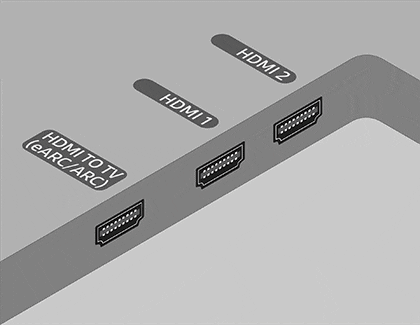

قم بتوصيل مكبر الصوت الخاص بك وجهاز خارجي باستخدام HDMI
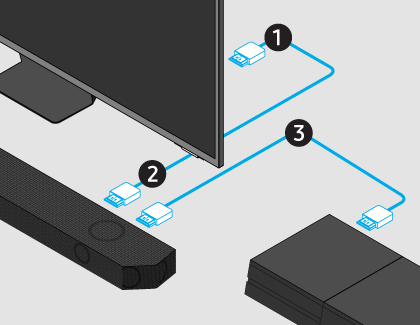
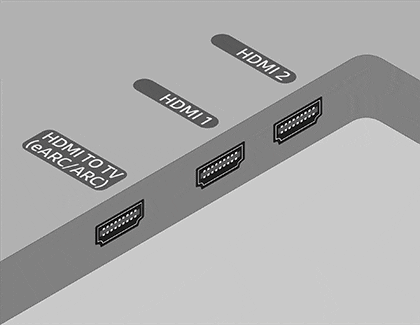
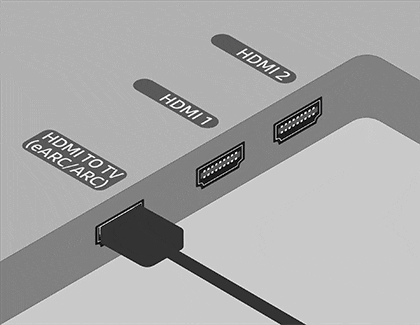
يجب أن يعمل كل شيء الآن، ولكن دعنا نخطو خطوة أخرى ونجعل هذا الإعداد أفضل ما يمكن:
- تأكد من تمكين Anynet+ (HDMI-CEC) على جهاز التلفزيون لديك. سيؤدي ذلك إلى تشغيل التلفزيون عند تشغيل الجهاز ومكبر الصوت. إذا كان لديك تلفزيون Samsung، فانتقل إلى الإعدادات، وحدد كافة الإعدادات، ثم حدد الاتصال. حدد External Device Manager، ثم حدد Anynet+ (HDMI-CEC). تحقق من دليل المستخدم الخاص بالتلفزيون الخاص بك إذا كانت هذه التعليمات غير متطابقة أو إذا لم يكن لديك تلفزيون Samsung.
- وأخيرًا، يجب عليك تمكين إعدادات HDMI-CEC على جهازك الخارجي وإعداد التحكم الشامل على جهاز التلفزيون الخاص بك. لإعداد إعدادات HDMI-CEC على جهازك الخارجي، ستحتاج إلى مراجعة دليل المستخدم الخاص بجهازك.
ملاحظة: إذا كان جهازك الخارجي متوافقًا مع 4K، فأنت بحاجة إلى التأكد من أن مكبر الصوت يدعم تمرير 4K. تدعم سلسلة Samsung Q إمكانية المرور بدقة 4K، لذا يجب أن تكون على ما يرام إذا كان لديك هذه الطرازات. يمكن لمنفذ HDMI IN الموجود في مكبرات الصوت من Samsung
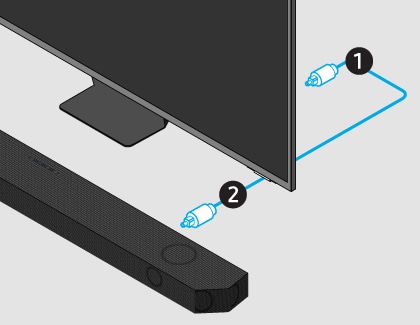
يعد الكبل البصري (Tos-Link) طريقة أخرى لتوصيل مكبر الصوت بالتلفزيون. يشبه هذا النوع من الكابلات كابل HDMI وينقل الصوت الرقمي، حتى تتمكن من سماع كل التفاصيل. يمكنك أيضًا توصيل أجهزتك (صناديق الكابلات، وأنظمة ألعاب الفيديو، ومشغلات Blu-ray) بالتلفزيون، بحيث يخرج الصوت من التلفزيون إلى مكبر الصوت.
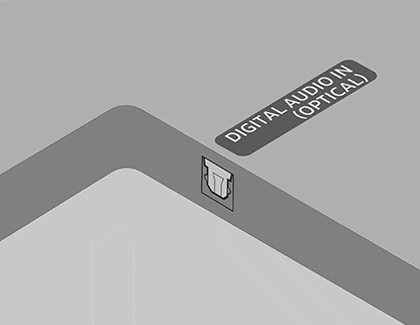

ملاحظة: إذا لم تنجح هذه الخطوات على جهاز التلفزيون الخاص بك، أو لم يكن لديك تلفزيون Samsung، فراجع دليل المستخدم الخاص بمكبر الصوت أو التلفزيون. بالنسبة لأجهزة تلفزيون Samsung لعام 2022 والأحدث، إذا لم يكن هناك صوت عبر الكابل البصري، فتحقق مما إذا كان الإخراج البصري المتزامن قيد التشغيل. انتقل إلى الإعدادات وحددها، ثم حدد كافة الإعدادات، ثم حدد الصوت. حدد إعدادات الخبراء، ثم حدد الإخراج البصري المتزامن.
لا يتمتع بنفس جودة الصوت مثل HDMI، ولكن الجميع يحب راحة البلوتوث حيث لا داعي للقلق بشأن أي كابلات. التحدي الرئيسي الذي يواجه تقنية Bluetooth هو أن الاتصالات يمكن أن تنقطع أو تصبح غير مستقرة في حالة حدوث نوع من الاضطراب، مثل انقطاع التيار الكهربائي. لا تزال تقنية البلوتوث خيارًا رائعًا وسهل الاستخدام.

ملاحظة: إذا ظهرت الرسالة "BT READY"، فهذا يعني أنه مقترن بالفعل بجهاز. لإقران جهاز جديد، اضغط مع الاستمرار على زر تشغيل/إيقاف Mic أو زر المصدر الموجود على مكبر الصوت لأكثر من 5 ثوانٍ لعرض "BT PAIRING".
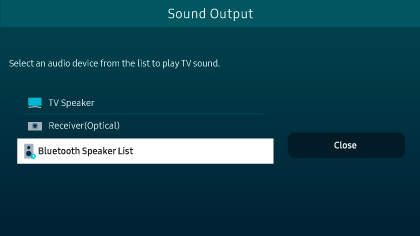
ملاحظة: للحصول على إرشادات حول الاقتران بعلامات تجارية مختلفة للتلفزيون، راجع دليل مستخدم التلفزيون الخاص بك.
يمكنك أيضًا توصيل تلفزيون سامسونج ومكبر الصوت من خلال اتصال Wi-Fi. يجب أن يكون التلفزيون ومكبر الصوت متصلين بنفس شبكة Wi-Fi. للقيام بذلك، ستحتاج إلى استخدام تطبيق SmartThings على جهازك المحمول.

ملحوظة: اتصال Wi-Fi متاح فقط على تلفزيون Samsung. وأيضًا، إذا كان جهاز التوجيه اللاسلكي (Wi-Fi) الخاص بك يستخدم قناة DFS، فلن تتمكن من إنشاء اتصال Wi-Fi بين التلفزيون ومكبر الصوت. اتصل بمزود خدمة الإنترنت الخاص بك للحصول على التفاصيل.
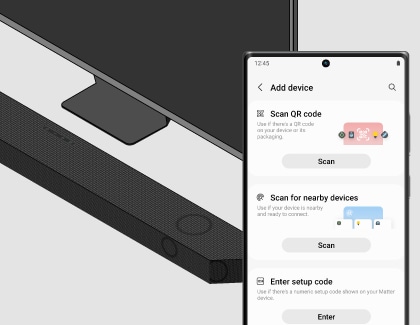
ملاحظة: يمكنك أيضًا استخدام الخيارات الموجودة ضمن مسح رمز QR أو إدخال رمز الإعداد.
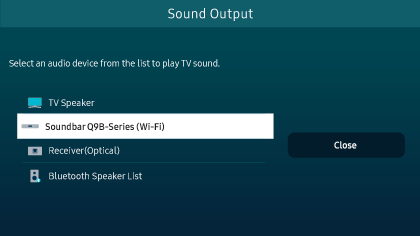
إذا لم تحصل على صوت من مكبر الصوت بعد التوصيل، ، يرجى الاتصال بمركز الاتصال لدينا للحصول على المساعدة بشأن هذه المشكلة. سيكون وكلاؤنا المفيدون موجودين لمساعدتك.
ملاحظة: لحجز زيارة خدمة، يرجى الاتصال بمركز الاتصال لدينا للحصول على المساعدة بشأن هذه المشكلة. سيكون وكلاؤنا المفيدون موجودين لمساعدتك.
*هذه الخاصية متاحة فقط في طرازات معينة. لمعرفة المزيد من المعلومات، يرجى مراجعة دليل الاستخدام الخاص بالطراز.
نشكركم على ابداء رأيكم و الملاحظات
يُرجى الإجابة عن كل الأسئلة.